电脑快捷方式打不开怎么解决丨电脑快捷方式打不开解决方法
时间:2024-01-11作者:bianji
细心的用户会发现其实我们桌面很多的快捷方式,其实快捷方式就是直接打开应用程序,链接到应用程序直接打开,这样桌面的文件就不会很大了。那么遇到电脑快捷方式打不开怎么解决呢?
电脑快捷方式打不开解决方法:
1.首先 ,按住键盘的“Win+R快捷键”。然后在打开的运行窗口里输入“cmd”(也可以在开始菜单中找到【运行】输入“cmd”),然后点确定。

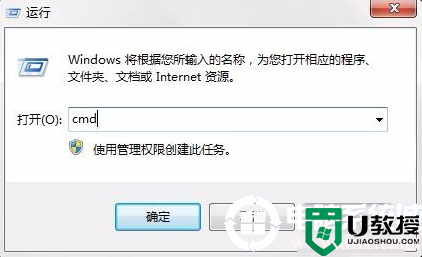
2.随后会打开黑色屏幕的命令提示符窗口,在窗口内输入以下命令:assoc.exe=exefile
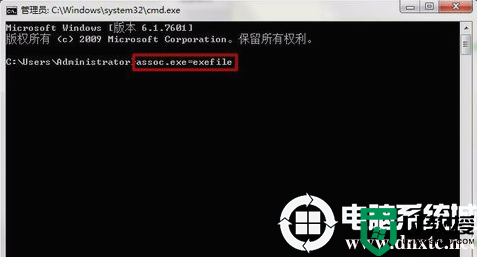
3.然后敲击回车键即可解决问题。

这样既可解决快捷方式无法打开的问题。如果遇到还是没有实现此效果,可在设置完后重启电脑试试,希望此文章对大家有所帮助,想了解更多内容可以对电脑系统城进行关注!





